主机和分机ping不通的原因
为什么ping不通
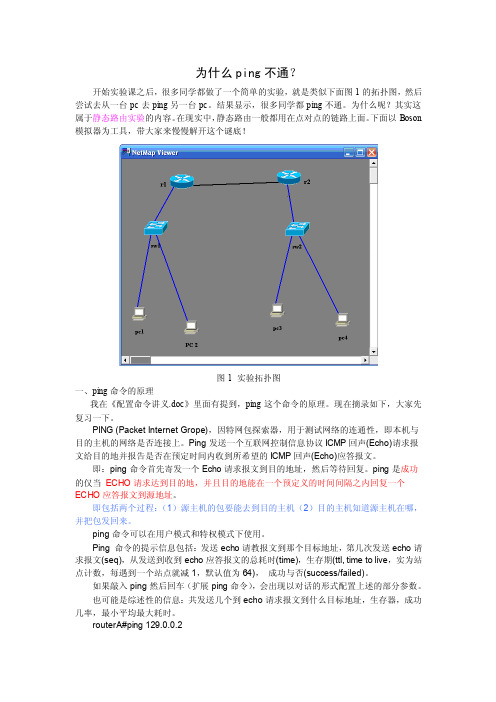
为什么ping不通?开始实验课之后,很多同学都做了一个简单的实验,就是类似下面图1的拓扑图,然后尝试去从一台pc去ping另一台pc。
结果显示,很多同学都ping不通。
为什么呢?其实这属于静态路由实验的内容。
在现实中,静态路由一般都用在点对点的链路上面。
下面以Boson 模拟器为工具,带大家来慢慢解开这个谜底!图1 实验拓扑图一、ping命令的原理我在《配置命令讲义.doc》里面有提到,ping这个命令的原理。
现在摘录如下,大家先复习一下。
PING (Packet Internet Grope),因特网包探索器,用于测试网络的连通性,即本机与目的主机的网络是否连接上。
Ping发送一个互联网控制信息协议ICMP回声(Echo)请求报文给目的地并报告是否在预定时间内收到所希望的ICMP回声(Echo)应答报文。
即:ping命令首先寄发一个Echo请求报文到目的地址,然后等待回复。
ping是成功的仅当ECHO请求达到目的地,并且目的地能在一个预定义的时间间隔之内回复一个ECHO应答报文到源地址。
即包括两个过程:(1)源主机的包要能去到目的主机(2)目的主机知道源主机在哪,并把包发回来。
ping命令可以在用户模式和特权模式下使用。
Ping 命令的提示信息包括:发送echo请教报文到那个目标地址,第几次发送echo请求报文(seq),从发送到收到echo应答报文的总耗时(time),生存期(ttl, time to live,实为站点计数,每遇到一个站点就减1,默认值为64),成功与否(success/failed)。
如果敲入ping然后回车(扩展ping命令),会出现以对话的形式配置上述的部分参数。
也可能是综述性的信息:共发送几个到echo请求报文到什么目标地址,生存器,成功几率,最小平均最大耗时。
routerA#ping 129.0.0.2Type escape sequence to abortsending 5, 100-byte ICMP Echos to 129.0.0.2, timeout is 2 secondsSuccess rate is 100 percent(5/5),round-trip min/avg/max = 28/28/32ms如果这里的感叹号被点号(.)代替,说明routerA路由器不能与129.0.0.2连接。
ping不通的原因
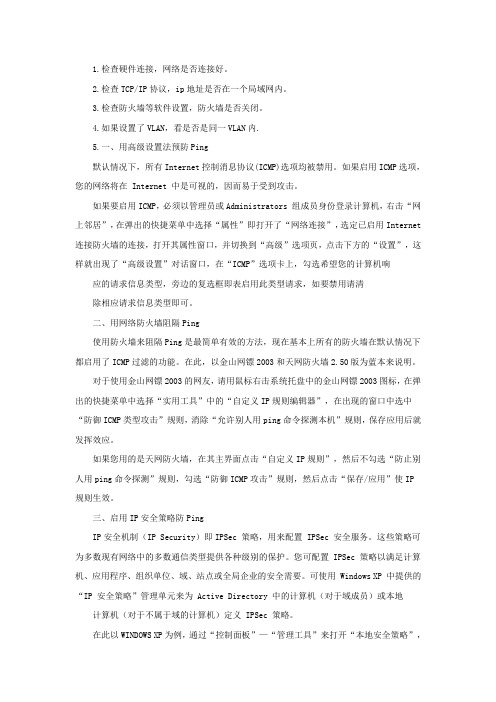
1.检查硬件连接,网络是否连接好。
2.检查TCP/IP协议,ip地址是否在一个局域网内。
3.检查防火墙等软件设置,防火墙是否关闭。
4.如果设置了VLAN,看是否是同一VLAN内.5.一、用高级设置法预防Ping默认情况下,所有Internet控制消息协议(ICMP)选项均被禁用。
如果启用ICMP选项,您的网络将在 Internet 中是可视的,因而易于受到攻击。
如果要启用ICMP,必须以管理员或Administrators 组成员身份登录计算机,右击“网上邻居”,在弹出的快捷菜单中选择“属性”即打开了“网络连接”,选定已启用Internet 连接防火墙的连接,打开其属性窗口,并切换到“高级”选项页,点击下方的“设置”,这样就出现了“高级设置”对话窗口,在“ICMP”选项卡上,勾选希望您的计算机响应的请求信息类型,旁边的复选框即表启用此类型请求,如要禁用请清除相应请求信息类型即可。
二、用网络防火墙阻隔Ping使用防火墙来阻隔Ping是最简单有效的方法,现在基本上所有的防火墙在默认情况下都启用了ICMP过滤的功能。
在此,以金山网镖2003和天网防火墙2.50版为蓝本来说明。
对于使用金山网镖2003的网友,请用鼠标右击系统托盘中的金山网镖2003图标,在弹出的快捷菜单中选择“实用工具”中的“自定义IP规则编辑器”,在出现的窗口中选中“防御ICMP类型攻击”规则,消除“允许别人用ping命令探测本机”规则,保存应用后就发挥效应。
如果您用的是天网防火墙,在其主界面点击“自定义IP规则”,然后不勾选“防止别人用ping命令探测”规则,勾选“防御ICMP攻击”规则,然后点击“保存/应用”使IP规则生效。
三、启用IP安全策略防PingIP安全机制(IP Security)即IPSec 策略,用来配置 IPSec 安全服务。
这些策略可为多数现有网络中的多数通信类型提供各种级别的保护。
您可配置 IPSec 策略以满足计算机、应用程序、组织单位、域、站点或全局企业的安全需要。
ping无法访问目标主机的解决方法
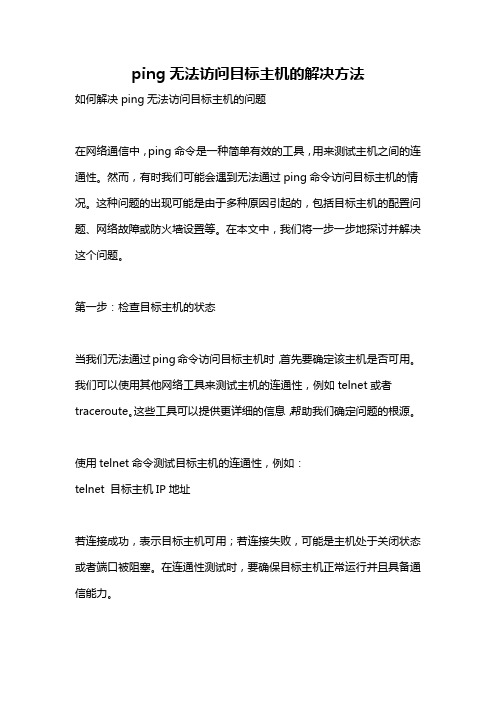
ping无法访问目标主机的解决方法如何解决ping无法访问目标主机的问题在网络通信中,ping命令是一种简单有效的工具,用来测试主机之间的连通性。
然而,有时我们可能会遇到无法通过ping命令访问目标主机的情况。
这种问题的出现可能是由于多种原因引起的,包括目标主机的配置问题、网络故障或防火墙设置等。
在本文中,我们将一步一步地探讨并解决这个问题。
第一步:检查目标主机的状态当我们无法通过ping命令访问目标主机时,首先要确定该主机是否可用。
我们可以使用其他网络工具来测试主机的连通性,例如telnet或者traceroute。
这些工具可以提供更详细的信息,帮助我们确定问题的根源。
使用telnet命令测试目标主机的连通性,例如:telnet 目标主机IP地址若连接成功,表示目标主机可用;若连接失败,可能是主机处于关闭状态或者端口被阻塞。
在连通性测试时,要确保目标主机正常运行并且具备通信能力。
第二步:检查目标主机的防火墙设置防火墙是网络安全的重要组成部分,它可以保护主机免受网络攻击。
然而,有时候防火墙的设置可能会导致我们无法通过ping命令访问目标主机。
首先,我们要确保目标主机的防火墙允许进入的ping请求。
在Windows 系统中,我们可以通过以下步骤检查和设置防火墙规则:1. 打开Windows防火墙:在控制面板中选择"Windows Defender防火墙"选项。
2. 检查防火墙规则:在"高级设置"选项中,选择"入站规则",查找是否有针对ping请求的阻止规则。
如果存在,则可以编辑规则,将其修改为"允许"状态。
3. 启用ICMP协议:在某些情况下,目标主机上可能会禁用ICMP协议,这也会导致无法通过ping命令访问。
在Windows系统中,我们可以在"高级设置"选项中选择"入站规则",然后启用"文件和打印机共享(Echo请求-ICMPv4-IN)"规则。
现场问题处理分享:完全相同的IP设置,为啥Windows能Ping通,LinuxPing不通

现场问题处理分享:完全相同的IP设置,为啥Windows能Ping通,LinuxPing不通参考地址:/s/blog_539739ea0101heer.html上周同事在现场遇到⼀个问题:windows系统能够与所有PLC正常通讯,但嵌⼊式⽹关设备和Linux系统⽆法与部分PLC(192.168.1.13)通讯,PING也不通。
同事在现场做了两个测试:测试1:在原有的环境上,在交换机中接⼊⼀台笔记本A(WIN7).A可以PING通PLC和⼯业通讯⽹关,⼯业通讯⽹关可以PING通A,但PING不能PLC.测试2:去掉⼯业通讯⽹关,笔记本A(安装了WIN7和Ubuntu双系统,两个操作系统中使⽤的⽹卡以及IP地址、⼦⽹掩码等完全⼀样)在Ubuntu系统中也PING不通PLC,在WIN系统中可以PING通。
同事反馈此问题后,通过google查询了相关的⼀些资料后,解决了问题,下⾯将分析的过程和最终的解决办法分享出来,给遇到此类问题的同学⼀些帮助。
ping这种⽹络层的链路检测机制是⽆法识别源操作系统的。
因此从描述的现象来看,应该是与ping这个动作发起的操作系统是⽆关的。
这⾥多说⼏句,ping报⽂倒是可以检测⽬的地址的操作系统类型的。
⼀般来说,通过⽬的地址返回的TTL值即可判断⽬的地址的操作系统类型:LINUX 64WIN2K/NT 128WINDOWS 系列 32UNIX 系列 255既然ping的⽬的地址并不识别源的类型,那么引起这种现象的原因会是什么?可能会有⼏种原因,我⽬前只能说出两种:1)⽬的地址的系统设置造成了这种现象。
2)交换机(只能是可⽹管型交换机)通过访问控制列表(ACL)设置了允许范围的IP范围。
3)其他,暂不清楚。
由于现场⽹络环境为标准以太⽹环境,⽽且另外⼀位同事将现场截获的报⽂查看后说PLC返回的arp报⽂为 IEEE802.3 SNAP 格式的报⽂。
因此,按照以太⽹协议这条线索向下分析和追踪。
Ping不通的十大原因

网关设置错误
Ping不通的十大原因
电脑知识爱好者互联网本站整理2008-4-1 12:20:16
知识重点:Ping不通的十大原因这种情况主要出现在Ping外部网络地址时才出现。因为当网关设置错误时,Ping发出的数据包无法经网关进行转发。因此需要检查本机的网关设置以及远程网关的配置是否正确。 一..
该提示表示无法识别的主机,出现这个问题之后是不是就表示目标主机一定有问题呢?当然不能!因为我们使用Ping命令去连接目标主机名称时,主要使用DNS来负责将名称转换成IP地址。例如“Ping ”,我们看到的返回信息是“Reply from 220.181.28.42: bytes=32 time=59ms TTL=54”,而不是“Reply from : bytes=32 time=59ms TTL=54”,这就说明我们IP设置中的DNS服务器将成功转换为220.181.28.42。因此当我们看到这样的提示时,就应该检查DNS设置是否正确、DNS工作是否正常。
该提示表示无法识别的主机,出现这个问题之后是不是就表示目标主机一定有问题呢?当然不能!因为我们使用Ping命令去连接目标主机名称时,主要使用DNS来负责将名称转换成IP地址。例如“Ping ”,我们看到的返回信息是“Reply from 220.181.28.42: bytes=32 time=59ms TTL=54”,而不是“Reply from : bytes=32 time=59ms TTL=54”,这就说明我们IP设置中的DNS服务器将成功转换为220.181.28.42。因此当我们看到这样的提示时,就应该检查DNS设置是否正确、DNS工作是否正常。
Ping不通的十大原因
这种情况主要出现在Ping外部网络地址时才出现。因为当网关设置错误时,Ping发出的数据包无法经网关进行转发。因此需要检查本机的网关设置以及远程网关的配置是否正确。
ping无法访问目标主机

ping无法访问目标主机PING是一种计算机网络工具,用于测试目标主机的连通性。
当我们使用PING命令时,我们发送一个特殊的数据包到目标主机,并等待该主机返回一个响应,以确定是否能够与目标主机进行通信。
然而,在某些情况下,我们可能会发现PING无法访问目标主机。
下面是一些可能的原因:1. 主机故障:目标主机可能由于各种原因而发生故障,可能是硬件故障、软件故障或其他网络问题。
如果目标主机处于故障状态,PING命令将无法访问该主机。
2. 防火墙设置:目标主机可能配置了防火墙,防火墙可以限制对主机的访问。
如果配置的防火墙规则不允许PING命令通过,将无法访问目标主机。
3. 路由问题:如果PING命令所在的计算机与目标主机之间存在网络路由问题,PING命令可能无法正常工作。
这可能是由于网络拓扑或路由器配置问题导致的。
4. 目标主机未开启PING功能:有些主机默认情况下可能不允许PING命令访问,需要手动开启PING功能。
如果目标主机未开启PING功能,PING命令将无法访问该主机。
对于这些问题,我们可以尝试以下解决方法:1. 检查目标主机是否处于正常工作状态,并确保目标主机的网络连接良好。
2. 检查目标主机的防火墙设置,确保允许PING命令通过。
可以根据具体的防火墙软件和版本进行相应的设置。
3. 检查网络路由配置,确保PING命令所在的计算机与目标主机之间的网络路由正常。
可以联系网络管理员进行帮助。
4. 在目标主机上开启PING功能。
具体的方法可能因操作系统而异,可以参考操作系统的文档或向网络管理员咨询。
总之,当我们发现PING无法访问目标主机时,需要逐一排除可能的问题,并采取相应的解决措施,以确保能够与目标主机建立正常的网络连接。
ping不通的几种可能原因
ping不通的⼏种可能原因平时使⽤中常常会碰到ping不通的情况,ping不通的原因有⾮常多,⽐⽅路由设置问题,⽐⽅⽹络问题,下⾯列出⼏点原因:1.太⼼急。
即⽹线刚插到交换机上就想Ping通⽹关,忽略了⽣成树的收敛时间。
当然,较新的交换机都⽀持⾼速⽣成树,或者有的管理员⼲脆把⽤户port(access port)的⽣成树协议关掉,问题就攻克了。
2.某些路由器port是不同意⽤户Ping的。
3.訪问控制。
⽆论中间跨越了多少跳,仅仅要有节点(包含端节点)对ICMP进⾏了过滤,Ping不通是正常的。
最常见的就是防⽕墙的⾏为。
4.多路由负载均衡场合。
⽐⽅Ping远端⽬的主机,成功的reply和timed out交错出现,结果发如今⽹关路由器上存在两条到⽬的⽹段的路由,两条路由权重相等,但经查⼀条路由存在问题。
5.⽹络因设备间的时延太⼤,造成ICMPecho报⽂⽆法在缺省时间(2秒)内收到。
时延的原因有若⼲,⽐⽅线路(卫星⽹时延上下星为540毫秒),⾹港server租⽤路由器处理时延,或路由设计不合理造成迂回路径。
使⽤扩展Ping,添加timedout时间,可Ping通的话就属路由时延太⼤问题。
6.引⼊NAT的场合会造成单向Ping通。
NAT能够起到隐蔽内部地址的作⽤,当由内Ping外时,能够Ping通是由于NAT表的映射关系存在,当由外发起Ping内⽹主机时,就⽆从查找边界路由器的NAT表项了。
7.指定源地址的扩展Ping.登陆到路由器上,Ping远程主机,当ICMP echorequest从串⾏⼴域⽹接⼝发出去的时候,路由器会指定某个IP 地址作为源IP,这个IP地址可能不是此接⼝的IP或这个接⼝根本没有IP地址。
⽽某个下游路由器可能并没有到这个IP⽹段的路由,导致不能Ping通。
能够採⽤扩展Ping,指定好源IP地址。
8.IP地址分配不连续。
地址规划出现故障象是在⽹络中埋了地雷,地址重叠或掩码划分不连续都可能在Ping时出现故障。
ping一般故障处理方法
ping一般故障处理方法以ping一般故障处理方法为标题,写一篇文章一、引言在网络中,我们经常会使用ping命令来测试网络的连通性和响应时间。
然而,有时候我们会遇到ping命令无法正常工作的情况,这时就需要进行故障处理。
本文将介绍一般的ping故障处理方法。
二、检查网络连接我们需要确认自己的计算机是否能够正常连接到网络。
可以通过打开网页或者使用其他网络应用程序来验证网络连接是否正常。
如果无法连接到网络,可以检查网线是否插好或者尝试重新连接Wi-Fi。
三、检查ping的目标地址在使用ping命令时,我们需要指定一个目标地址来进行测试。
如果ping命令无法工作,可以首先检查目标地址是否输入正确。
可以尝试ping其他的网站或者IP地址来确认是否是目标地址的问题。
四、检查防火墙设置防火墙可能会阻止ping命令的正常工作。
可以检查计算机上的防火墙设置,确保允许ping命令通过。
如果需要,可以暂时关闭防火墙来测试ping命令是否能够正常工作。
五、检查目标主机的防火墙设置除了本地计算机的防火墙设置外,目标主机的防火墙设置也可能会影响ping命令的工作。
如果无法ping通某个特定的目标地址,可以尝试联系目标主机的管理员,确认是否有防火墙设置阻止了ping 命令。
六、检查网络设备如果无法ping通任何目标地址,可能是网络设备出现问题。
可以检查路由器、交换机或者其他网络设备的状态,确认它们是否正常工作。
可以尝试重启这些设备,有时候问题就可以得到解决。
七、检查网络配置网络配置也可能会导致ping命令无法正常工作。
可以检查计算机的IP地址、子网掩码、网关等配置是否正确。
可以尝试重新配置网络,或者联系网络管理员进行帮助。
八、检查网络服务提供商如果以上方法都无法解决问题,可能是网络服务提供商的问题。
可以尝试联系网络服务提供商,让他们来检查网络连接是否正常。
九、总结在处理ping故障时,我们首先需要检查网络连接是否正常,然后检查ping的目标地址是否输入正确。
ping不通ip的解决方法
ping不通ip的解决方法
一、ping不通的一般原因
1. 被Ping的主机不存在或不可达
2. 网络故障,比如断线等导致网络不通
3. 路由器防火墙对ICMP协议的拦截
4. 受Ping的主机的防火墙的设置
二、解决方法
1. 检查网络连接是否正常。
2. 如果已经确定被ping的主机存在和可达,可能是因为路由器或防火墙设置影响了ICMP协议,检查路由器和防火墙设置。
对于windows系统,如果使用了防火墙,可以依次点击:开始-设置-控制面板-网络和internet连接-网络连接,右键点击有问题的网络连接,在弹出的菜单中点击属性;在弹出的窗口中选择“安全”选项卡,点击“允许无线设备通过internet发现和配置安全设置”及“对所有连接使用简单网络管理协议”。
3. 如果是使用了Linux或FreeBSD,可以在拨号后或者引导启动系统后,运行sudo /sbin/iptables –F 。
ping一般故障处理方法
ping一般故障处理方法Ping是一种全球通用的网络诊断工具,用于测试本地主机与目标主机之间是否能够建立连接。
当我们在使用Ping命令时,有时会遇到连接失败或超时等问题。
下面是一般故障处理方法,用于解决Ping命令中的常见问题。
1.检查网络连接:首先,确保电脑或设备与网络连接是正常的。
可以检查电缆连接是否松动,Wi-Fi信号是否稳定等。
如果有必要,可以尝试重新连接网络来修复连接问题。
2.检查网络配置:检查IP地址、子网掩码和默认网关等网络配置是否正确。
确保网络配置与网络环境相匹配。
如果配置错误,可以手动配置或使用DHCP自动获取IP地址。
3. 检查防火墙设置:防火墙可能阻止Ping命令的执行。
检查防火墙设置,确保Ping命令没有被阻止。
如果需要,可以添加例外规则或关闭防火墙以允许Ping命令通过。
4. 检查目标主机的可访问性:如果Ping命令无法从本地主机到达目标主机,可能是目标主机的问题。
检查目标主机是否正在运行,以及是否正常连接到网络。
可以尝试通过其他设备或网络测试目标主机的可访问性。
5. 检查网络设备:如果Ping命令可以从其他设备到达目标主机,可能是本地网络设备的问题。
检查本地设备,如路由器、交换机和网络线缆,确保它们工作正常。
尝试重启设备或更换设备来解决问题。
6. 检查网络延迟:网络延迟可能导致Ping命令超时或连接失败。
可以使用其他网络诊断工具,如Traceroute或MTR,来测试网络延迟和路径。
根据测试结果,可以采取相应的措施来改善网络延迟,如调整路由器设置或更换网络供应商。
总之,处理Ping命令的故障需要逐一检查网络连接、配置、防火墙、目标主机可访问性、网络设备和延迟等方面的问题。
根据具体情况采取相应的措施进行修复,并在必要时寻求网络供应商的支持。
- 1、下载文档前请自行甄别文档内容的完整性,平台不提供额外的编辑、内容补充、找答案等附加服务。
- 2、"仅部分预览"的文档,不可在线预览部分如存在完整性等问题,可反馈申请退款(可完整预览的文档不适用该条件!)。
- 3、如文档侵犯您的权益,请联系客服反馈,我们会尽快为您处理(人工客服工作时间:9:00-18:30)。
一Ping命令的应用
连通问题是由许多原因引起的,如本地配置错误、远程主机协议失效等,当然还包括设备等造成的故障。
首先我们讲一下使用Ping命令的步骤。
使用Ping检查连通性有五个步骤:
1.使用ipconfig /all观察本地网络设置是否正确
2.Ping 127.0.0.1,127.0.0.1 回送地址Ping回送地址是为了检查
本地的TCP/IP协议有没有设置好;
3.Ping本机IP地址,这样是为了检查本机的IP地址设置和网卡
安装配置是否有误;
4.Ping本网网关或本网IP地址,这样的是为了检查硬件设备是
否有问题,也可以检查本机与本地网络连接是否正常
Ping远程IP地址,这主要是检查本网或本机与外部的连接是否正常。
比如
二ping 返回的信息分析
1、Request timed out
这是大家经常碰到的提示信息,很多文章中说这是对方机器置了过滤ICMP数据包,从上面工作过程来看,这是不完全正确的,至少有下几种情况。
a)、对方已关机,或者网络上根本没有这个地址:比如在上图中主机A中PING 192.168.0.7 ,或者主机B关机了,在主机A中PING 192.168.0.5 都会得到超时的信息。
b)、对方与自己不在同一网段内,通过路由也无法找到对方,但有时对方确实是存在的,当然不存在也是返回超时的信息。
C)、对方确实存在,但设置了ICMP数据包过滤(比如防火墙设置)。
怎样知道对方是存在,还是不存在呢,可以用带参数-a 的Ping命令探测对方,如果能得到对方的NETBIOS名称,则说明对方是存在的,是有防火墙设置,如果得不到,多半是对方不存在或关机,或不在同一网段内。
d)、错误设置IP地址正常情况下,一台主机应该有一个网卡,一个IP地址,或多个网卡,多个IP地址(这些地址一定要处于不同的IP子网)。
但如果一台电脑的“拨号网络适配器”(相当于一块软网卡)的TCP/IP设置中,设置了一个与网卡IP地址处于同一子网的IP地址,这样,在IP层协议看来,这台主机就有两个不同的接口处于同一网段内。
当从这台主机Ping其他的机器时,会存在这样的问题: A.主机不知道将数据包发到哪个网络接口,因为有两个网络接口都连接在同一网段。
B.主机不知道用哪个地址作为数据包的源地址。
因此,从这台主机去Ping其他机器,IP层协议会无法处理,超时后,Ping 就会给出一个“超时无应答”的错误信息提示。
但从其他主机Ping这台主机时,请求包从特定的网卡来,ICMP 只须简单地将目的、源地址互换,并更改一些标志即可,ICMP 应答包能顺利发出,其他主机也就能成功Ping通这台机器了。
2、Destination host Unreachable
(1). 对方与自己不在同一网段内,而自己又未设置默认的路由,比如上例中A机中不设定默认的路由,运行Ping 192.168.0.1.4就会出现“Destination host Unreachable (2)网线出了故障这
里要说明一下“destination host unreachable”和“time out”的区别,如果所经过的路由器的路由表中具有到达目标的路由,而目标因为其他原因不可到达,这时候会出现“time out”,如果路由表中连到达目标的路由都没有,那就会出现“destination host unreachable”。
(3).Bad IP address 这个信息表示您可能没有连接到DNS服务器,所以无法解析这个IP地址,也可能是IP地址不存在。
3.Source quench received
这个信息比较特殊,它出现的机率很少。
它表示对方或中途的服务器繁忙无法回应。
4.Unknown host
——不知名主机这种出错信息的意思是,该远程主机的名字不能被域名服务器(DNS)转换成IP地址。
故障原因可能是域名服务器有故障,或者其名字不正确,或者网络管理员的系统与远程主机之间的通信线路有故障。
5 .No answer
——无响应,这种故障说明本地系统有一条通向中心主机的路由,但却接收不到它发给该中心主机的任何信息。
故障原因可能是下列之一:中心主机没有工作;本地或中心主机网络配置不正确;本地或中心的路由器没有工作;通信线路有故障;中心主机存在路由选择问题。
6.Ping 12
7.0.0.1:
127.0.0.1是本地循环地址如果本地址无法Ping通,则表明本地机TCP/IP协议不能正常工作。
7.no rout to host:网卡工作不正常。
8.transmit failed,error code:10043网卡驱动不正常。
9.unknown host name:DNS配置不正确。
三其他原因
1.检查硬件连接,网络是否连接好。
2.检查TCP/IP协议,ip地址是否在一个局域网内。
3.检查防火墙等软件设置,防火墙是否关闭。
4.如果设置了VLAN,看是否是同一VLAN内.。
